虚拟机安装CentOS
前言
虚拟机安装centos
CentOS7.4下载
官网下载地址:https://vault.centos.org/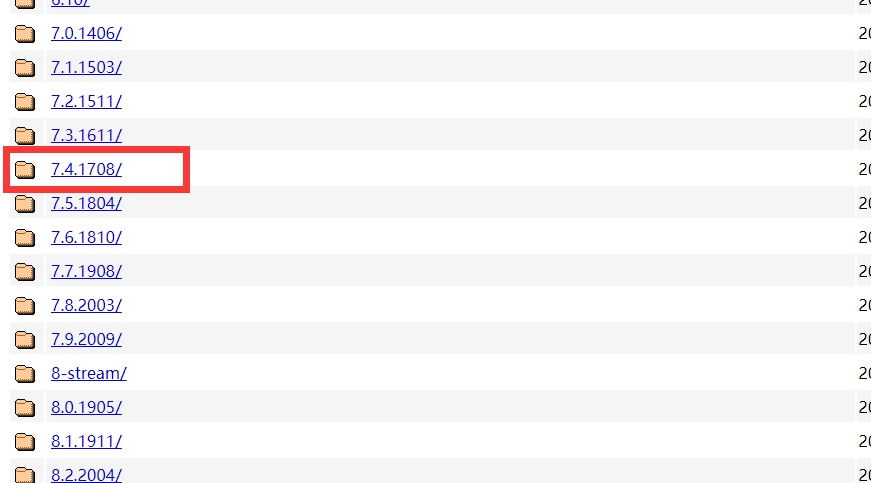
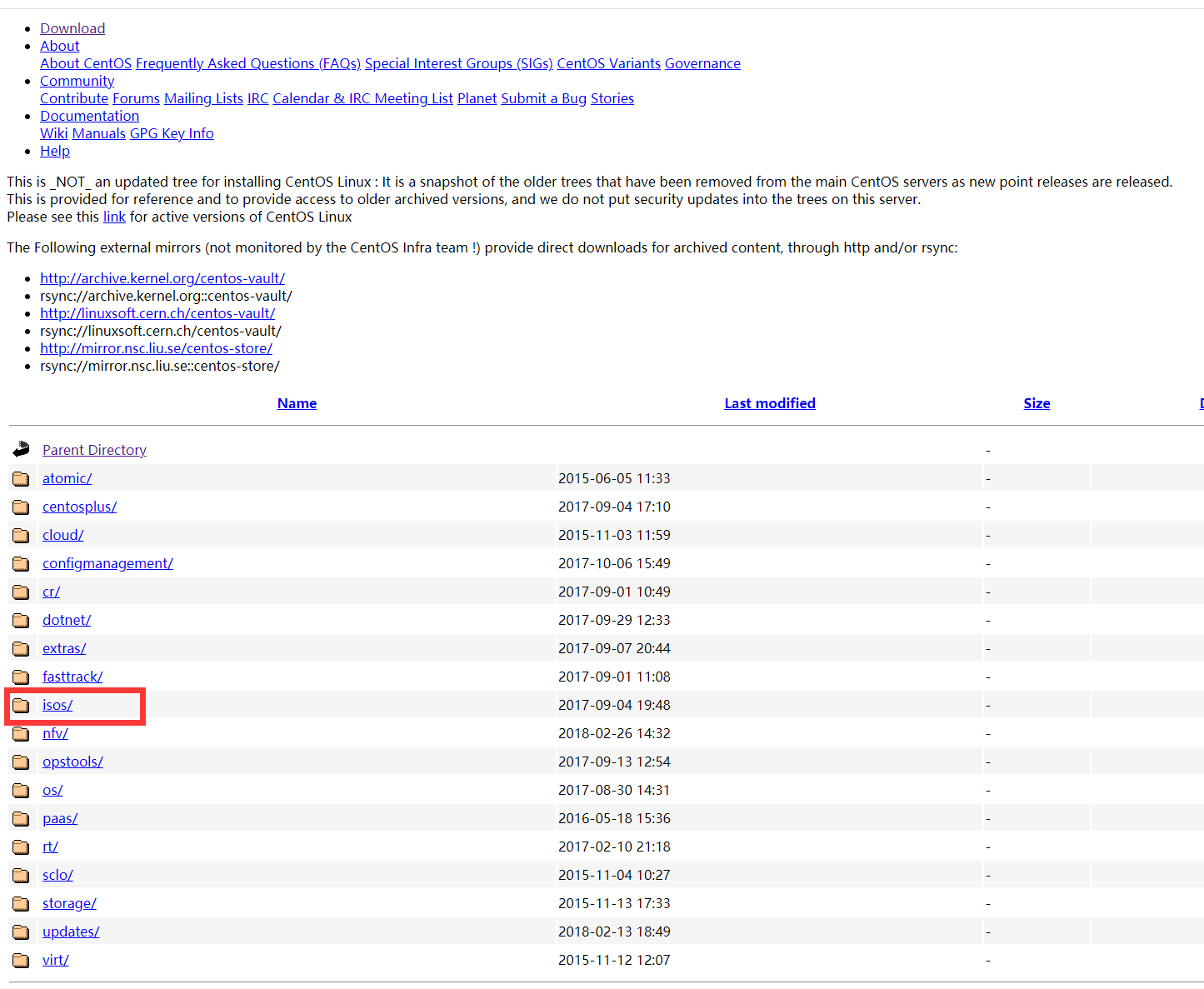
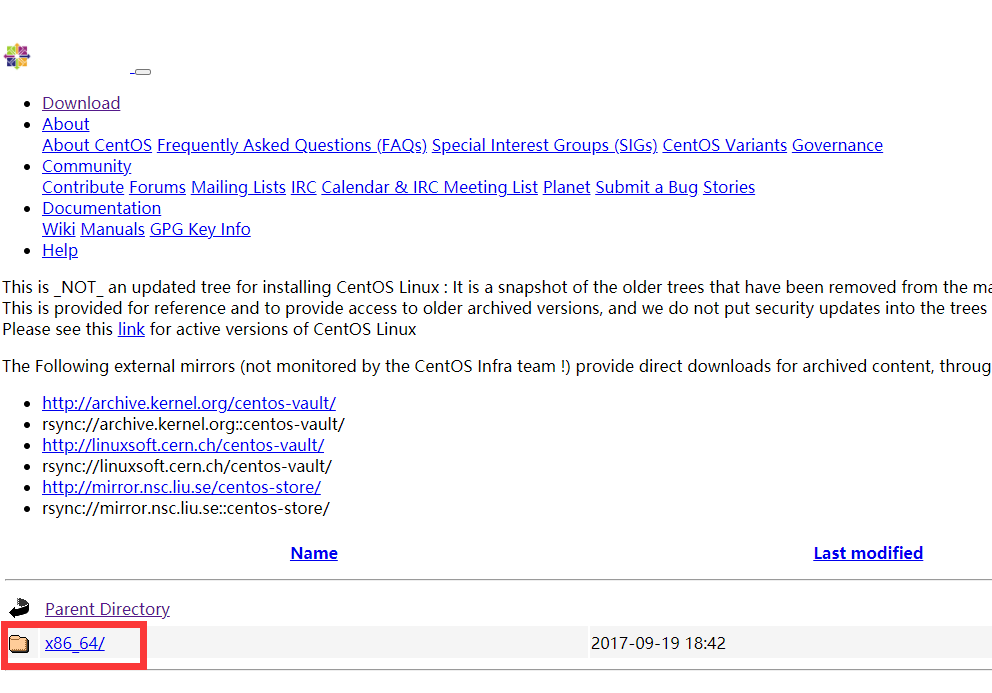
1、CentOS-7-DVD版本:DVD是标准安装盘,一般下载这个就可以了。
2、CentOS-7-NetInstall版本:网络安装镜像。
3、CentOS-7-Everything版本:对完整版安装盘的软件进行补充,集成所有软件。
4、CentOS-7-GnomeLive版本:GNOME桌面版。
5、CentOS-7-KdeLive版本:KDE桌面版。
6、CentOS-7.0-livecd版本:光盘上运行的系统,类拟于winpe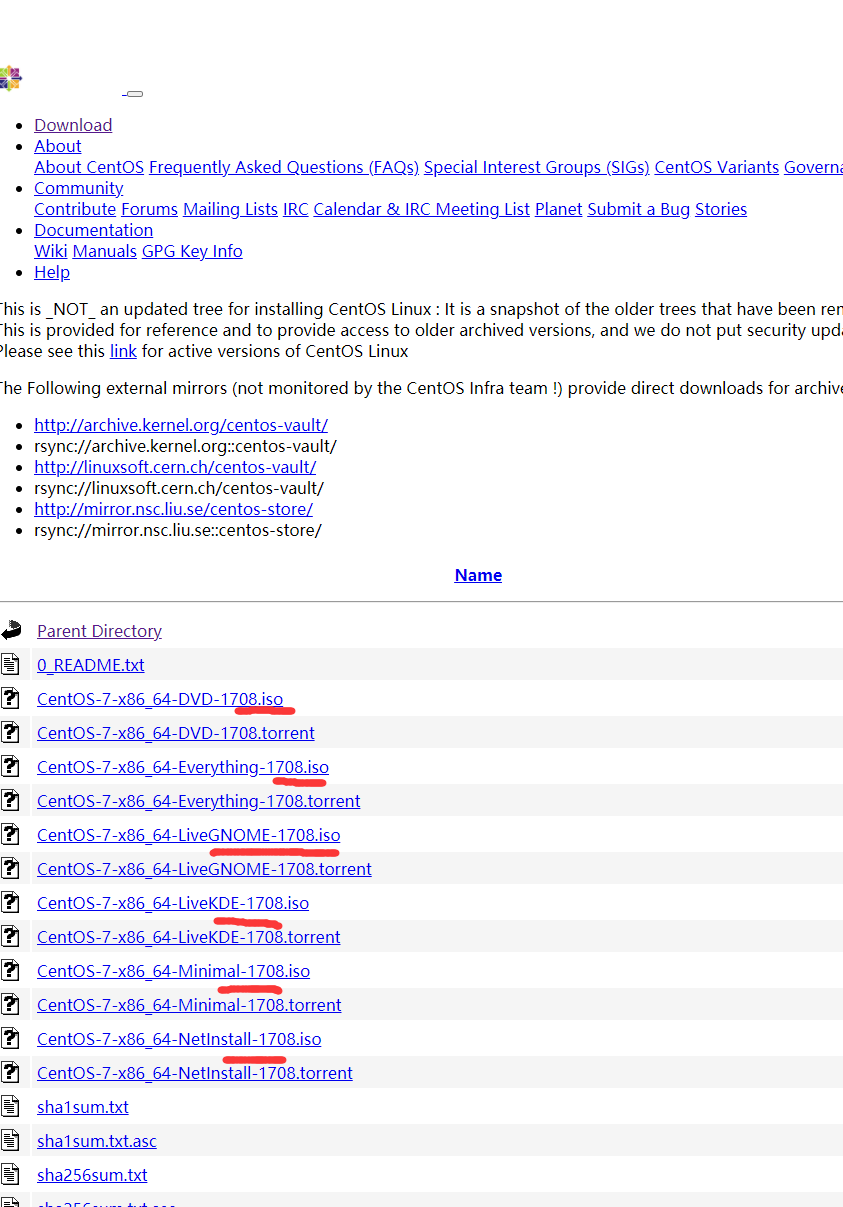
Minimal ISO : 只有命令行模式,没有图形管理界面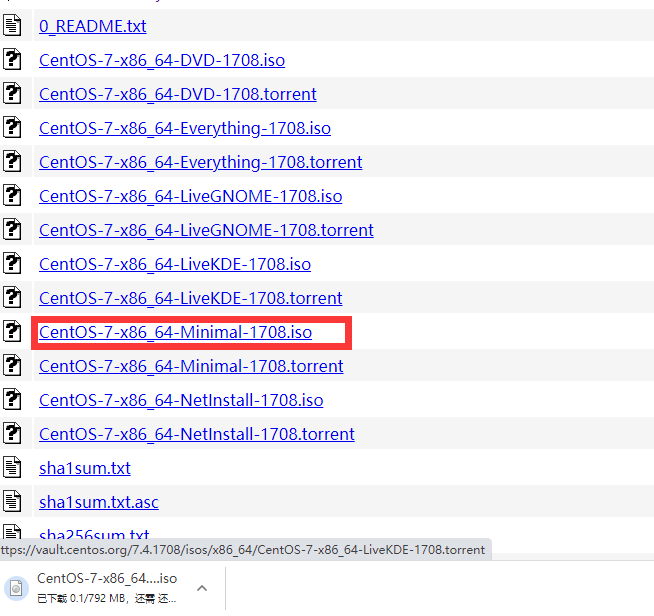
VMware Workstation下载
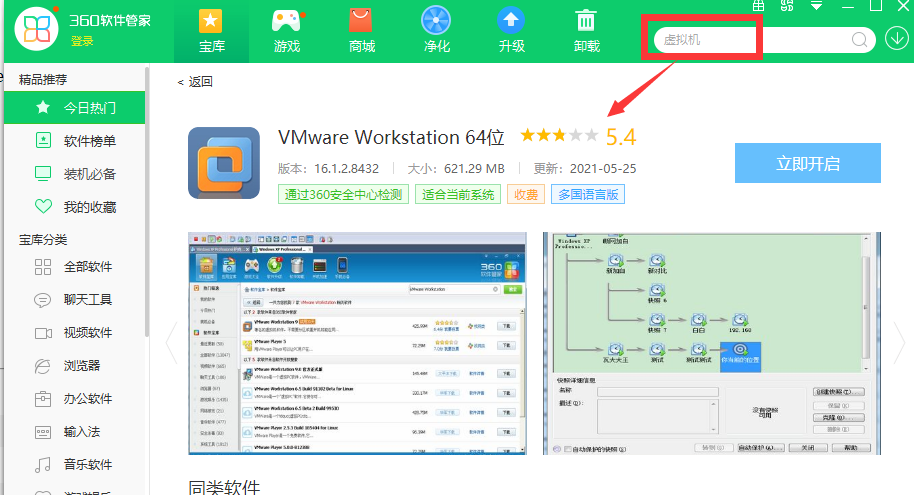
创建虚拟机
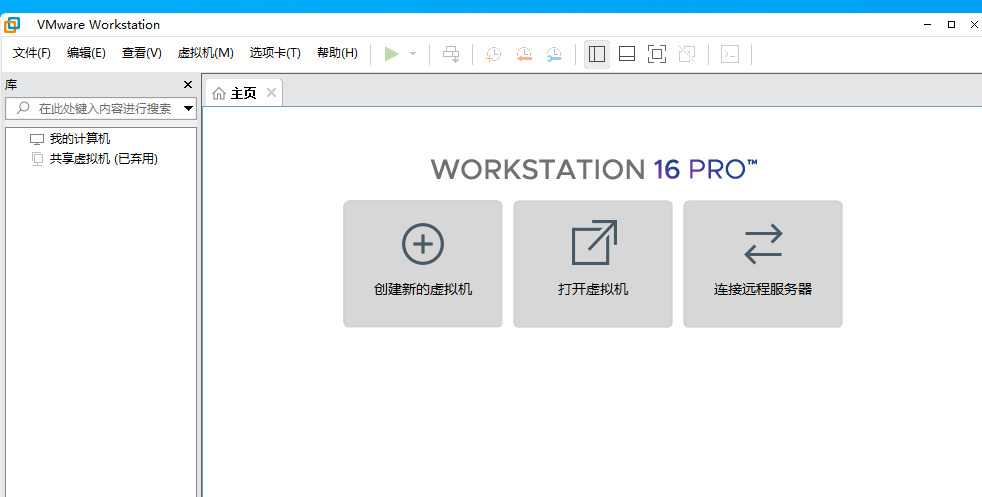
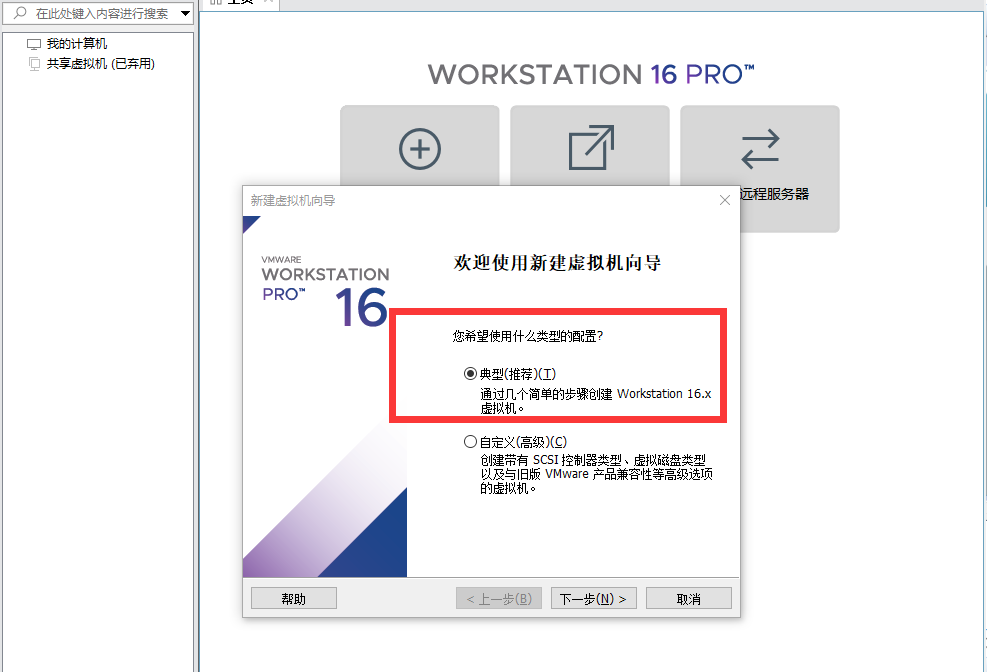
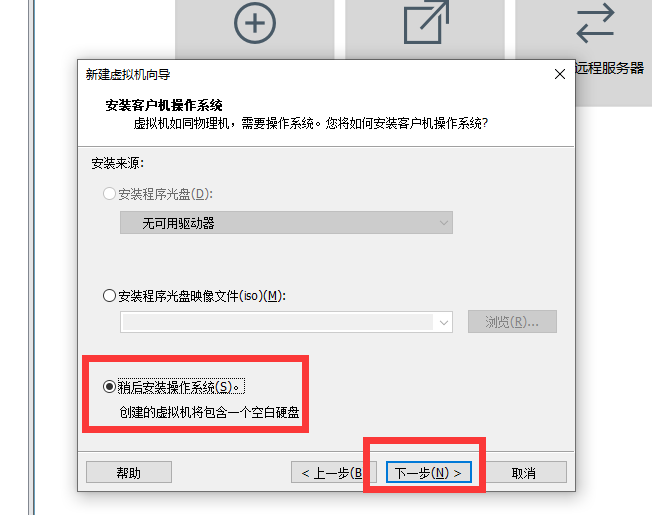
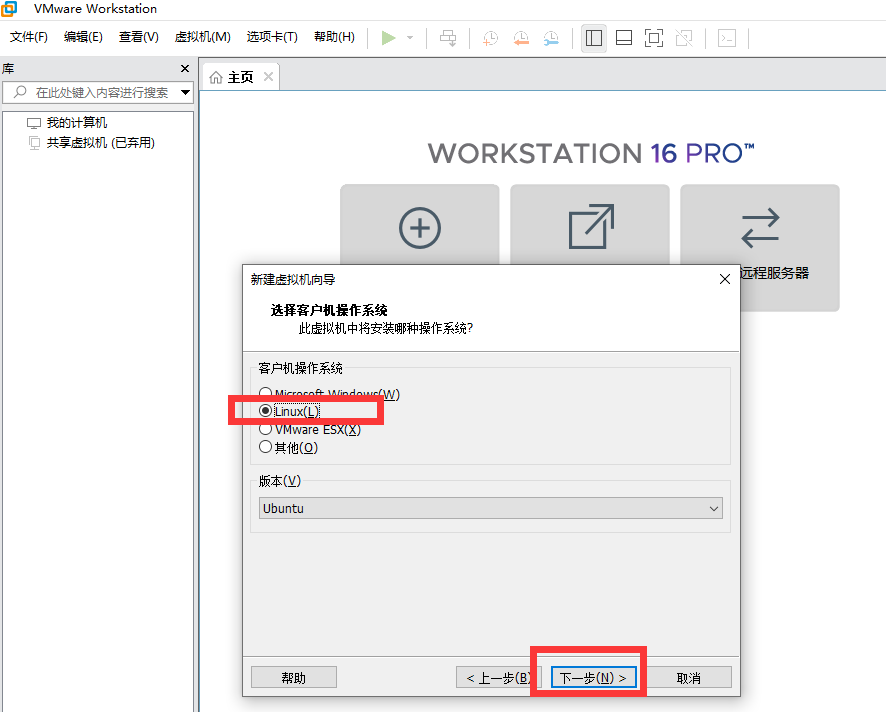
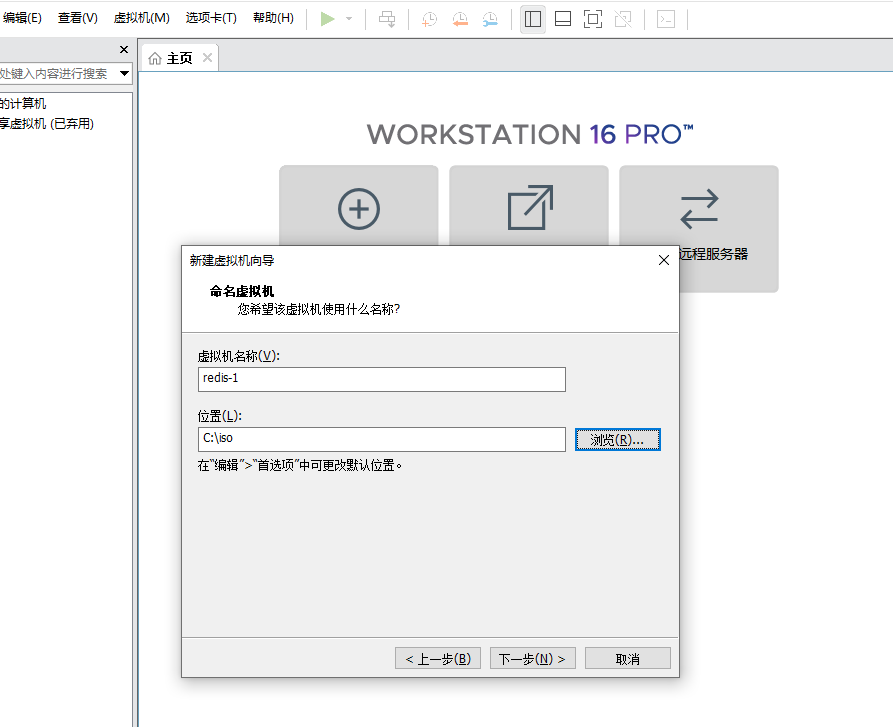
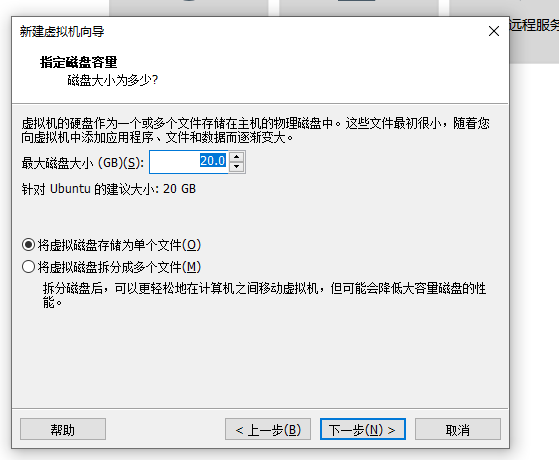

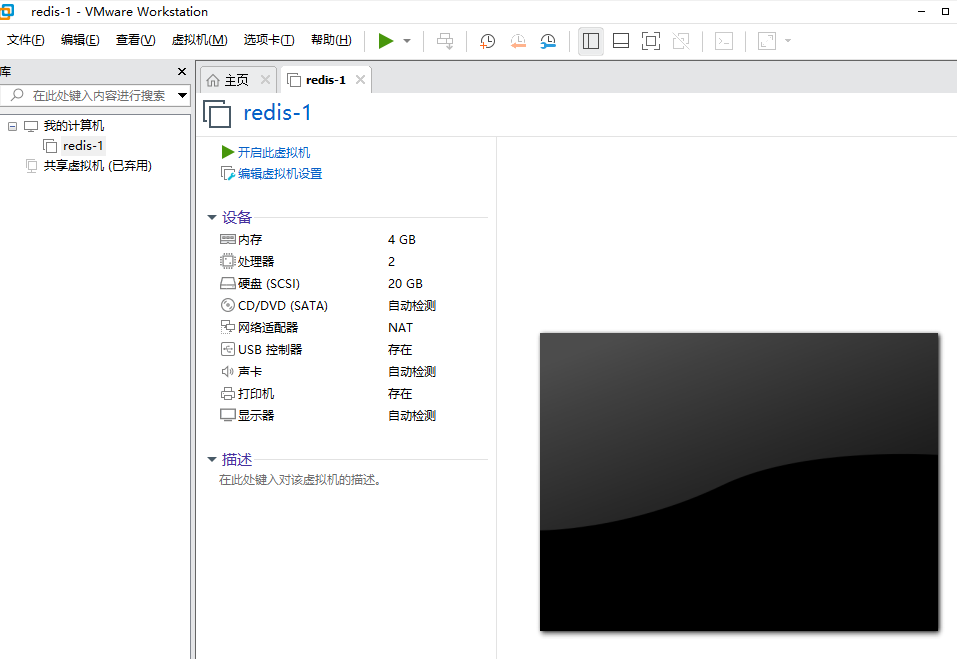
- 编辑虚拟机位置
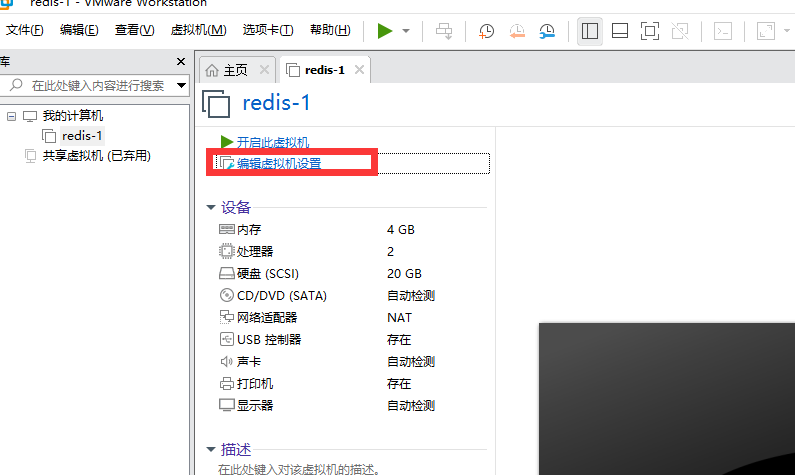
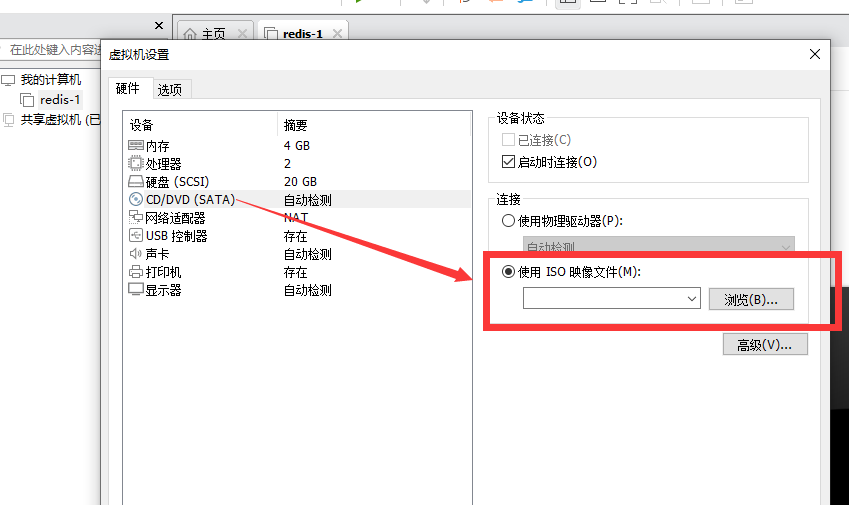

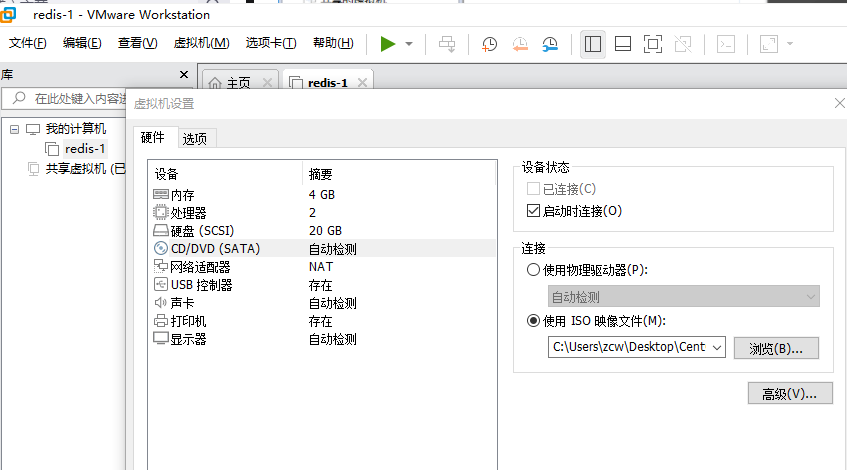
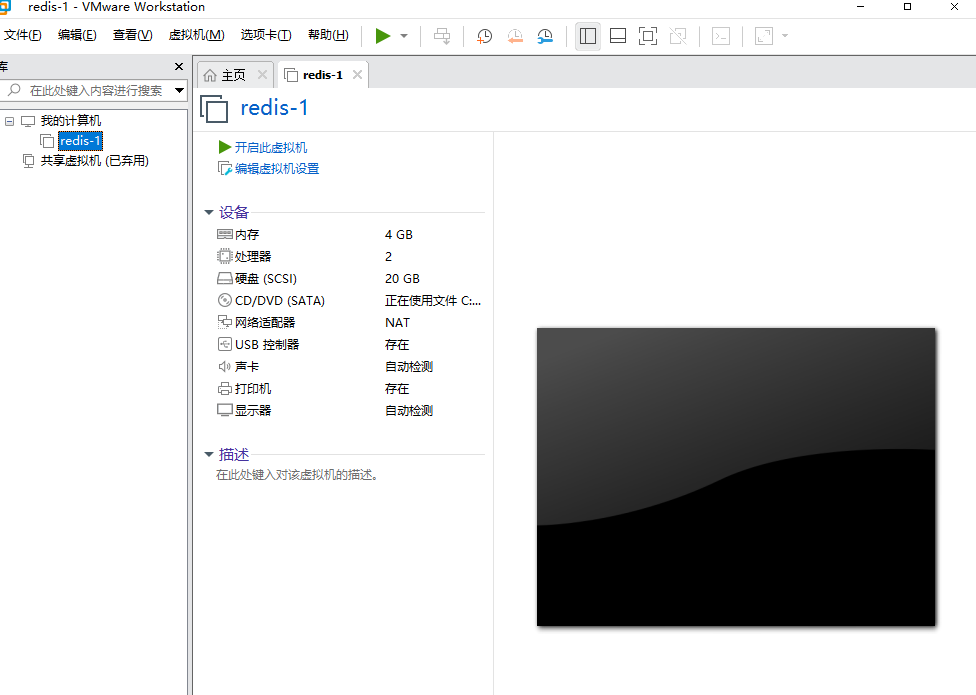
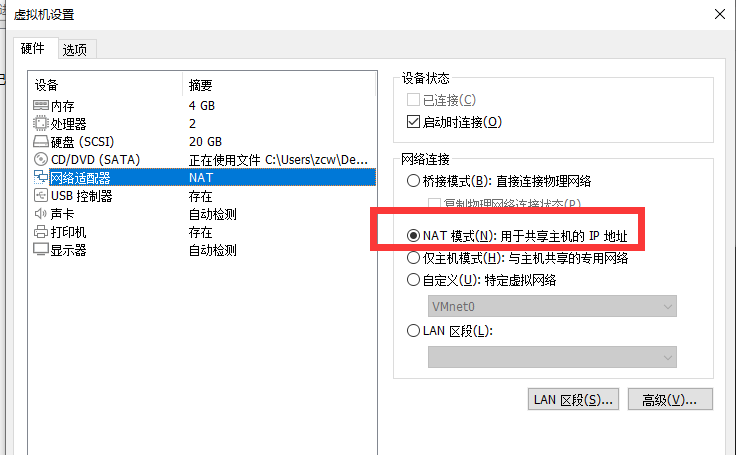
然后开始移除,我们不想要的固件:
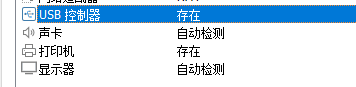
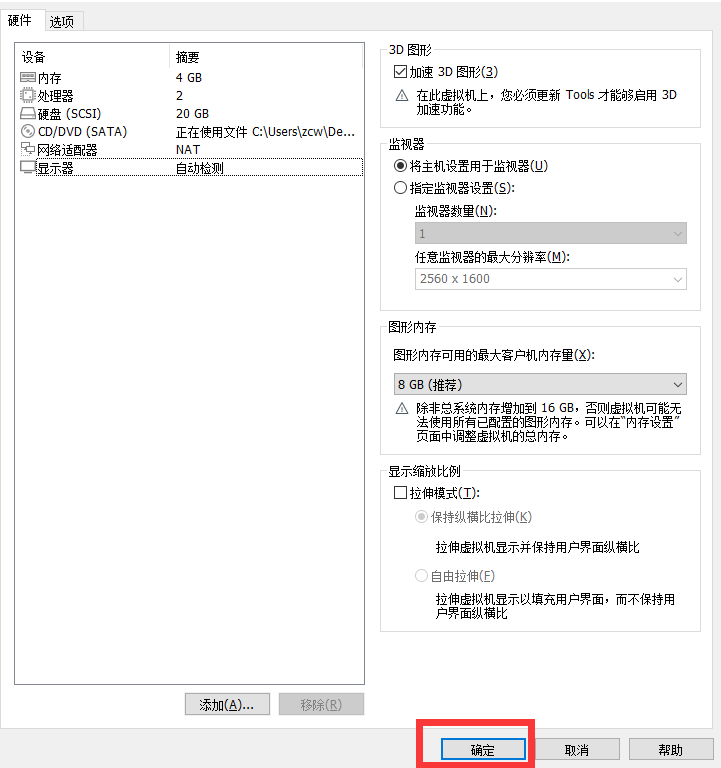
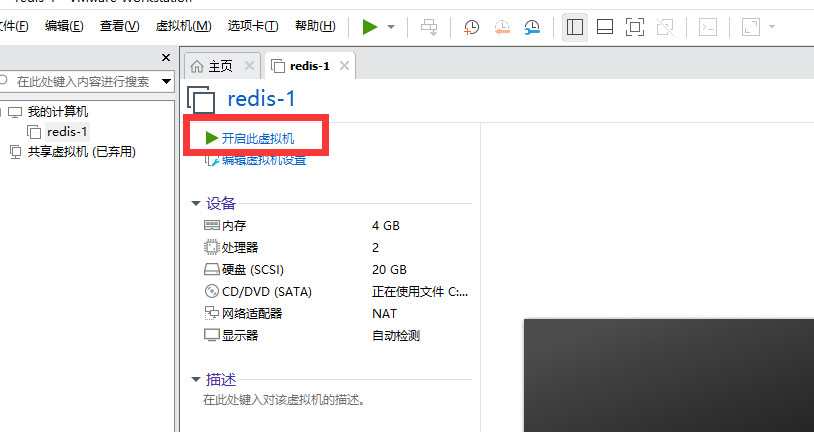
正在开启虚拟机,鼠标移入到虚拟机中,并按下“↑”键,选择Install CentOS 7,最后按下“Enter 键”
提示: 鼠标移动到虚拟机内部单击或者按下Ctrl + G,鼠标即可移入到虚拟机中
按下Ctrl + Alt,鼠标即可移出虚拟机
注意: 在虚拟机中的操作,鼠标必须要移入到虚拟机中,否则虚拟机感应不到,无法对其进行操作



























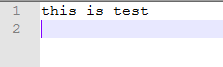
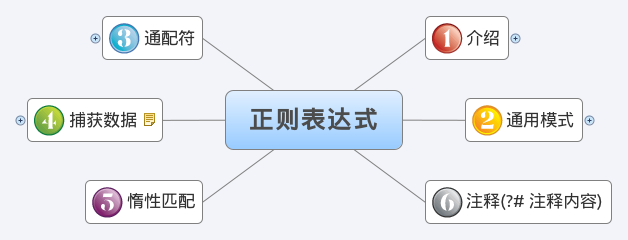
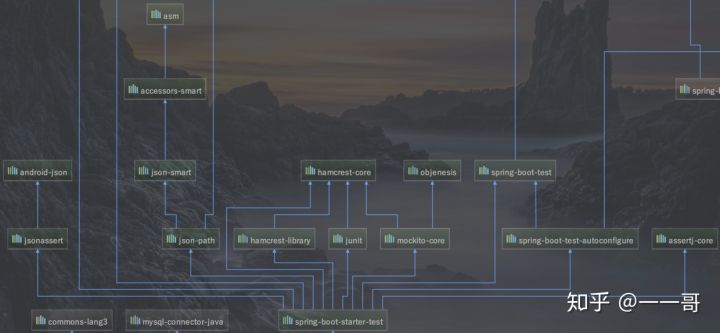
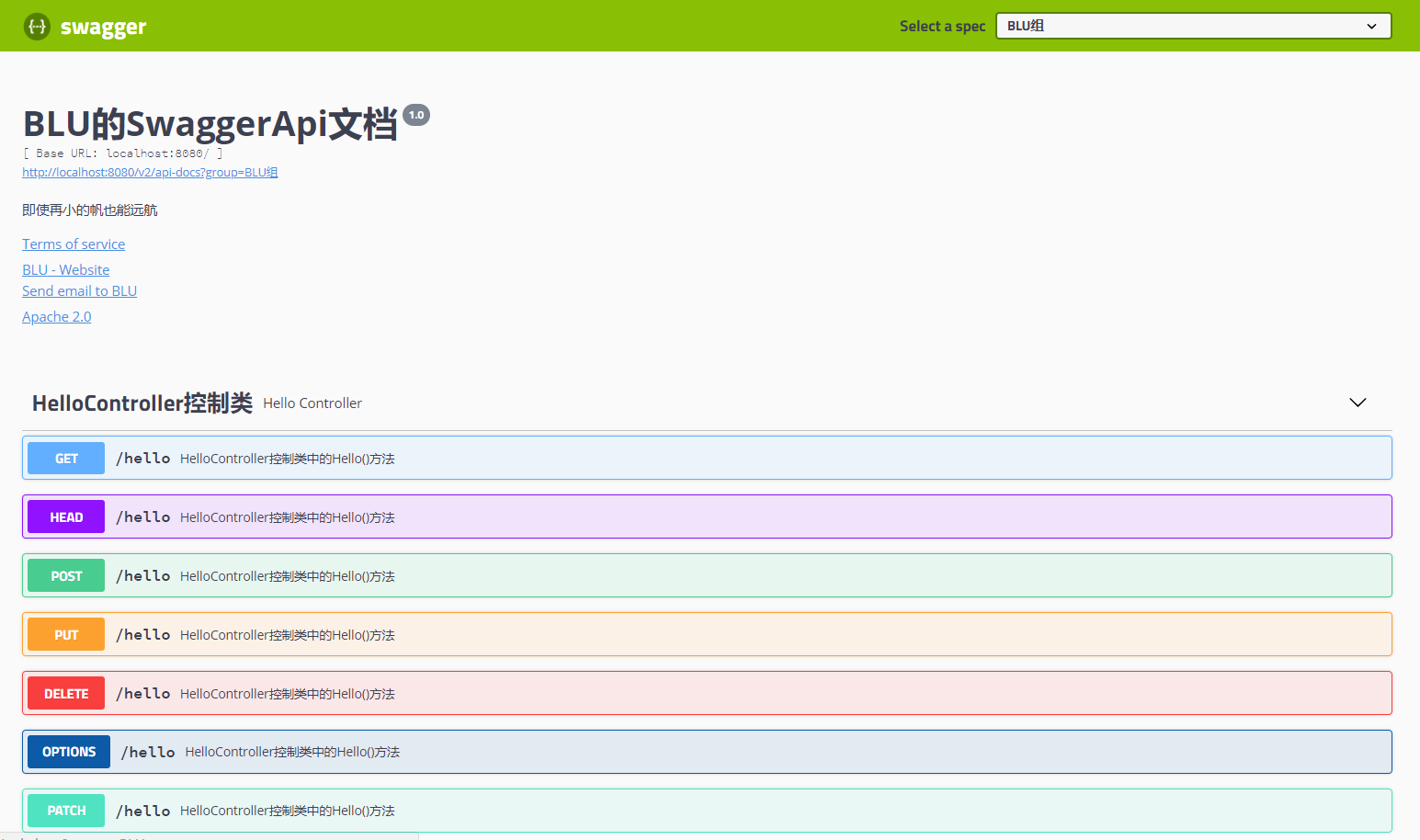
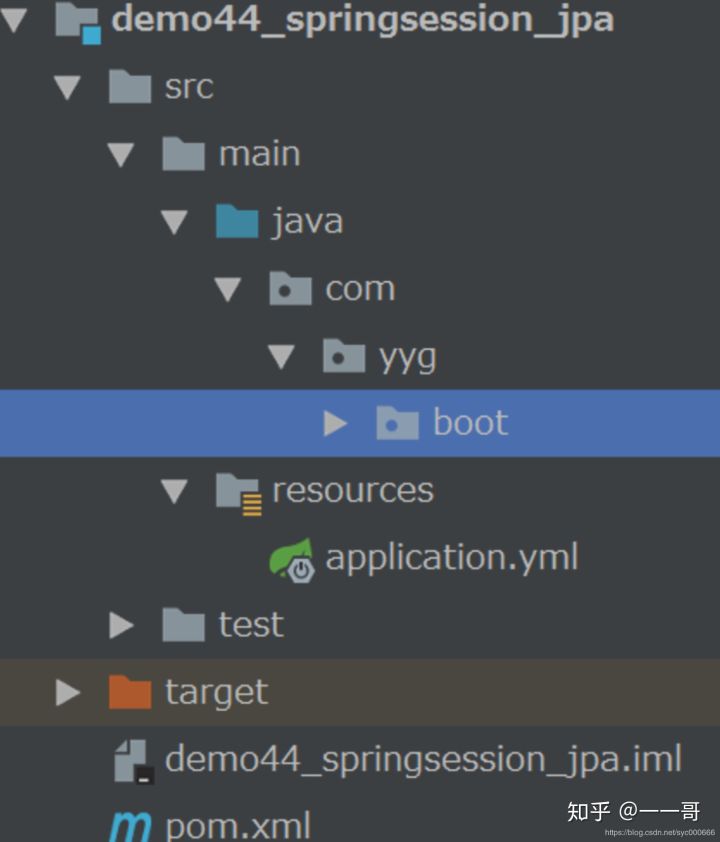



还没有评论,来说两句吧...